Важно: При копировании настроек из черновика все настройки чат-бота и CRM в вашем Инстаграм аккаунте будут удалены и на их место установлены настройки чат-бота из черновика.
После завершения настройки сценариев чат-бота, вы можете перенести все настройки из черновика в Инстаграм аккаунт, для этого:
1. Нажмите на кнопку «Дополнительно» и выберите «Скопировать чат-бот в аккаунт».
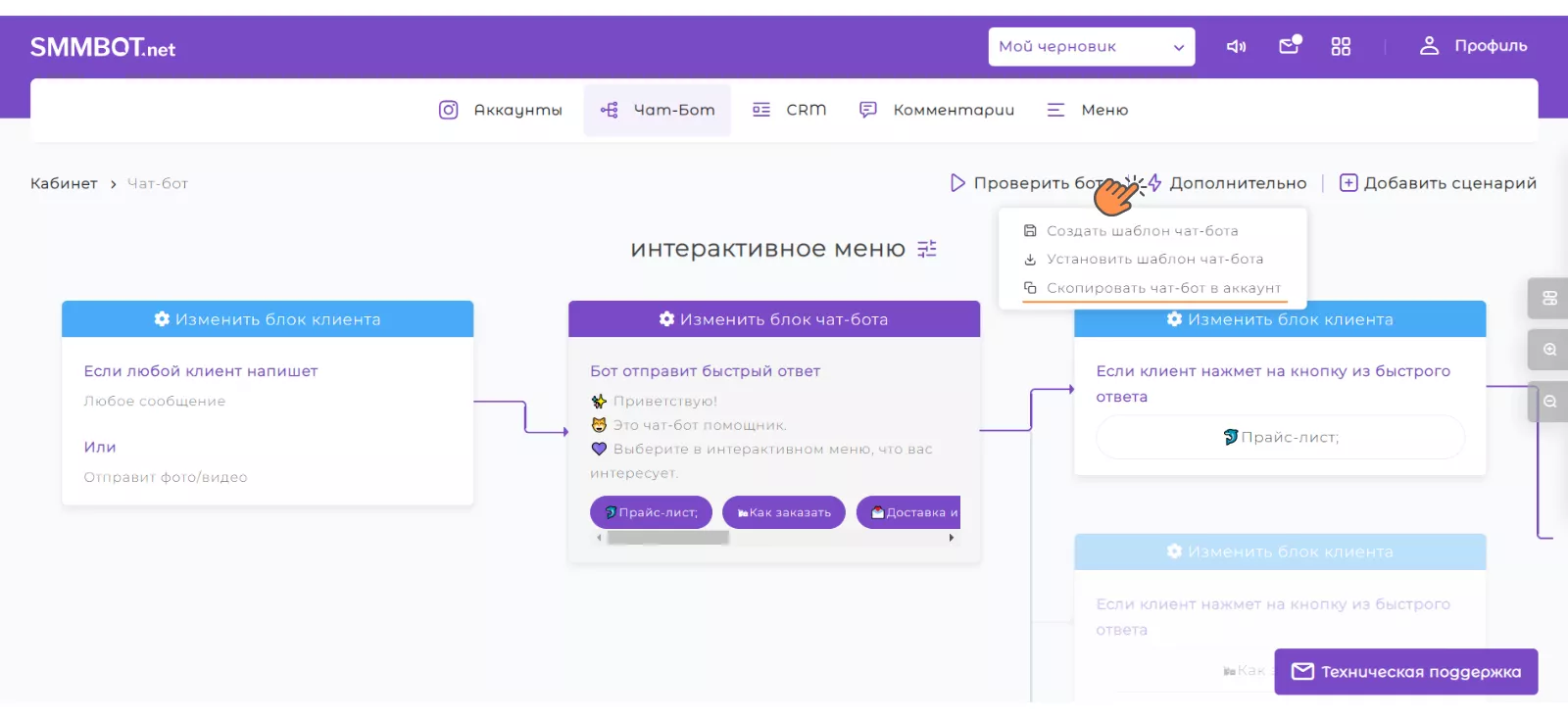
2. Выберите аккаунт, на который нужно перенести все настройки.
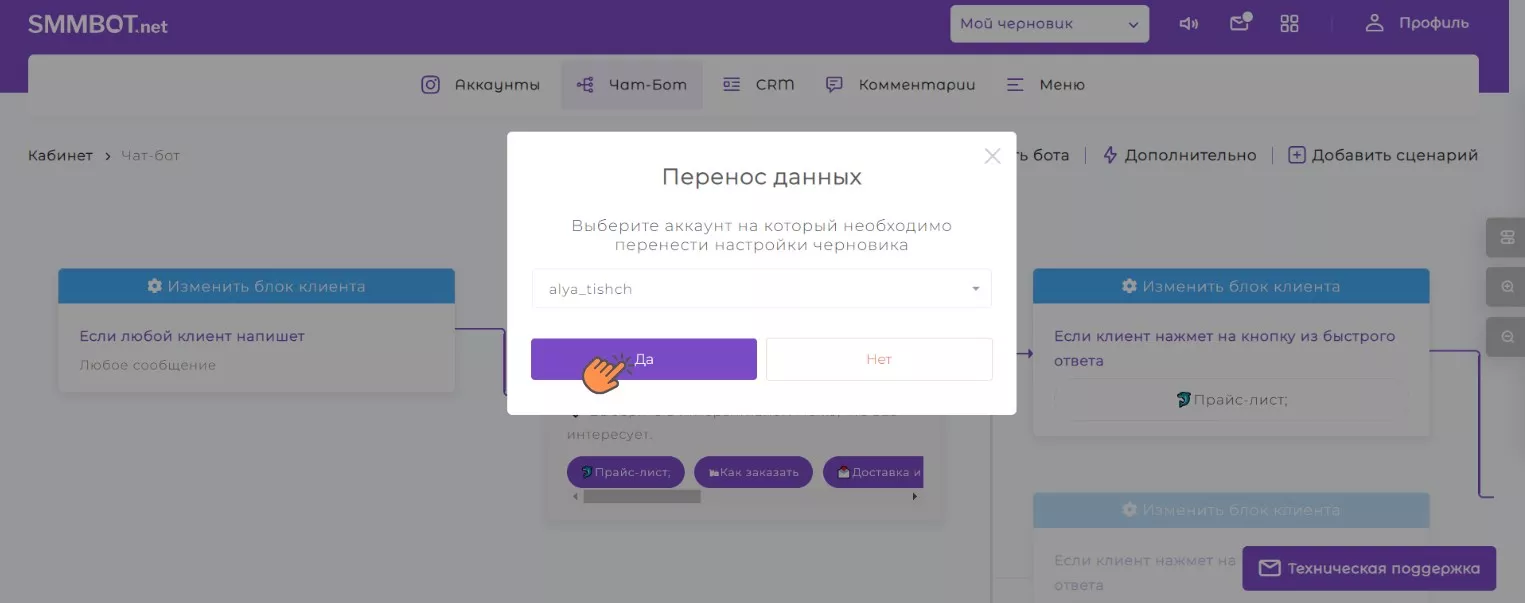
3. Внимательно прочитайте информацию в модальном окне, которое будет показано при подтверждении переноса.
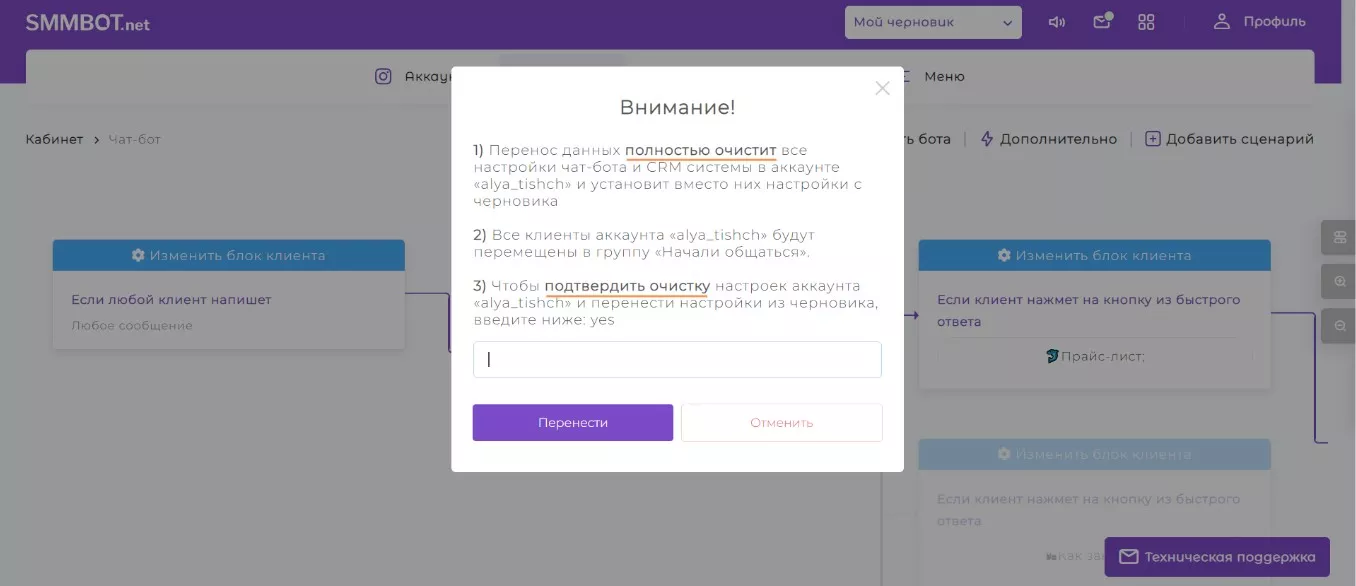
Будьте внимательны
- Перенос данных из черновика полностью очистит все настройки чат-бота вашего Инстаграм аккаунта, а также настройки CRM системы, и установит вместо них настройки с черновика.
- Все клиенты из CRM будут перемещены в группу «Начали общаться», а значения переменных будут очищены. Поэтому перед тем, как переносить настройки из черновика, убедитесь, что у вас нет важных настроек чат-бота или CRM, которые будут удалены. Если вы хотите сохранить настройки чат-бота и CRM (кроме списка клиентов), вы можете создать шаблон, в который будут записаны все настройки чат-бота и CRM системы, кроме списка клиентов.
